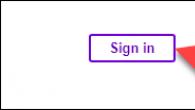Nylig har Valve økt kravene til sikkert arbeid på Steam-plattformen. Nå, for å bytte varer, må du koble til en mobil autentisering, og den må være gyldig i minst syv dager før byttet gjøres. Ellers vil operasjonen bli forsinket av tjenesten i opptil 15 dager. Ved å bruke en autentisering som heter Steam Guard, kan du også bekrefte kontopålogginger, salg og andre handelsplattformoperasjoner.
Du kan aktivere eller deaktivere Steam Mobile Authenticator fra en dedikert Android- eller iOS-applikasjon. Foreløpig fungerer tofaktorautentisering på iOS 6.1 og nyere, Android 2.2 og nyere, og Windows Phone fra og med versjon 8.1. For smarttelefoner med andre operativsystemer må du bruke Android-emulatorer på smarttelefonen eller datamaskinen. Å bruke et ekstra lag med sikkerhet er sikrere enn bare et brukernavn og passord. Det anbefales også å koble telefonnummeret ditt til kontoen din slik at du kan logge inn dersom tilgangen av en eller annen grunn mister.
Bruke en autentisering
Instruksjoner for hvordan du aktiverer Steam Mobile Authenticator:

Nå vil applikasjonen generere en ny tilgangskode hvert 30. sekund. Når du logger på kontoen din, må du ha tid til å angi gjeldende verdi før systemet sletter den og erstatter den med en ny.

Å deaktivere Steam Mobile Authenticator er også veldig enkelt:

Nå vil forespørselen skje når du logger på Steam fra en ny enhet eller nettleser. Du må åpne e-posten din og kopiere den mottatte koden derfra. Det anbefales ikke å deaktivere autentiseringen fullstendig.
Problemløsning
Slik logger du på Steam hvis du har mistet mobiltelefonen din:

Hvis du bestemmer deg for å kjøpe en ny smarttelefon, må du gjøre følgende:
- Fjern mobilautentisering.
- Logg ut av kontoen din i mobilapplikasjonen.
- Det anbefales også å slette all personlig informasjon og foreta en tilbakestilling av fabrikken hvis du ønsker å selge din gamle enhet.

Du kan lage en sikkerhetskopi av kodene i tilfelle du mister telefonen:

Hvis du har kjøpt en ny enhet, kan du overføre autentiseringsenheten til den på følgende måte:
- Installer programmet på den nye enheten.
- Klikk "Logg inn".
- Når du blir bedt om autentisering, klikker du på "Jeg har ikke tilgang til koder."
- Følg instruksjonene på skjermen. Din gamle mobiltelefon må være tilgjengelig.
- Etter overføringen vil alle aktiviteter på Marketplace bli suspendert i flere dager. Dette gjøres for din egen sikkerhet og bekreftelse på at handlingen faktisk ble utført av deg, og ikke av inntrengere.
Når du bytter ut en enhet, må du ofte slette nummeret fra kontoen din:

Og til slutt, tips for sikker bruk av en autentisering:
- Del aldri kontopassordet eller mobilautentiseringskodene dine med noen.
- Ikke skriv inn legitimasjonen din på tredjepartssider eller klikk på mistenkelige lenker.
- Teknisk støtte ber ikke brukere sende en kode og passord.
- Ikke last ned eller kjør mistenkelig programvare som ble anbefalt til deg i en chat eller via e-post.
- Ikke last ned eller åpne programmer som tilbyr å optimalisere eller fikse feil i Steam. Vanligvis er denne programvaren utviklet for å hacke kontoen din.
- Skriv ut Steam-gjenopprettingskodene dine.
Det er klart at mobil-IDen øker sikkerheten ved bruk av plattformen betydelig. Imidlertid forårsaker det vanligvis ingen problemer under bruk. Det kan oppstå problemer når du bytter telefon eller når du installerer systemet på nytt. Men hvis du følger alle instruksjonene, bør ingen feil oppstå. Derfor anbefales det ikke å deaktivere Steam Guard, med mindre du bestemmer deg for å bytte smarttelefon. Legg igjen kommentarer om opplevelsen din med tofaktorautentisering, hvilke problemer du møtte og hvordan du klarte å løse dem.
Hvis denne enheten ikke er kjent for programmet, må du angi en aktiveringskode for å komme inn, som sendes til brukeren via telefon eller e-post.
Etter å ha sjekket koden, vil enheten bli lagt til databasen over kjente, og du vil kun kunne logge på den med et passord.
Sikkerheten til din Steam-konto blir tidoblet når du bruker Steam Guard.
Slik aktiverer du Steam Guard
Setter opp for å motta en aktiveringskode via e-post
Verktøyet aktiveres automatisk etter bekreftelse av e-posten som kontoen er knyttet til. For å bekrefte e-posten din, gjør følgende:
- Registrer deg på Steam eller logg på en eksisterende konto. Gå til Steam-menyen og klikk på Innstillinger.
- Åpne fanen "Konto" og klikk på "Bekreft e-postadresse".

- For å godta, klikk "Neste".

- Sjekk om postkassen din er riktig og klikk "Ferdig".

- Om 1-15 minutter vil et brev fra Steam Support bli sendt til den angitte postkassen. Åpne den og klikk på koblingen "Bekreft e-postadresse".

- Steam-kontobeskyttelsen vil begynne å fungere fra det øyeblikket du mottar en melding om vellykket bekreftelse av postkassen. Men først må du godkjenne på nytt.
- Gå til Steam, åpne menydelen med samme navn og klikk "Endre bruker".
- I neste vindu, klikk "Avslutt", start programmet på nytt og logg på.

- Åpne innstillingsmenyen og Konto-fanen igjen. I delen "Sikkerhetsstatus" vil meldingen "Beskyttet av Steam Guard fra en slik og slik dato" vises.

- For å endre Steam Guard-innstillingene, klikk på "Administrer Steam Guard-innstillinger"-knappen på samme fane.

- Her kan du velge hvordan du vil motta aktiveringskoder – på e-post eller fra Steam-mobilapplikasjonen installert på telefonen eller nettbrettet. I nærheten er et alternativ for å deaktivere beskyttelse.

- Nedenfor i samme vindu er en knapp for å logge ut av kontoen din på alle enheter der den er lagret. For at Steam Guard skal begynne å jobbe med dem, logger du av og på igjen.

Setter opp for å motta en aktiveringskode på telefonen eller nettbrettet

- Den første påloggingen vil kreve bekreftelse på at det er deg på e-post. Vent til den kommer og legg inn innsatsen i det aktuelle feltet.

- Åpne hovedkontomenyen og gå inn i Steam Guard-delen.

- Gå til "Innstillinger"-delen.

- For å godta å motta koder på telefonen, klikk "Neste".

- Skriv inn ditt telefonnummer i internasjonalt format. En SMS med en registreringsbekreftelseskode vil bli sendt til dette nummeret.

- Skriv inn koden og klikk "Send". Hvis programmet ikke godtar det, klikker du på "Send kode igjen."

- Etter dette vil du motta en gjenopprettingskode for mobil-ID i tilfelle du mister tilgangen til telefonen. Lagre den på et annet medium.
Aktiveringskoder vil nå bli generert i selve mobilapplikasjonen hvert 30. sekund.
I dag har den oppdaterte Steam-mobilapplikasjonen endelig bestått forhåndsmoderering i Apple AppStore og er nå tilgjengelig for alle eiere av iOS-enheter.Tidligere ble applikasjonen for Android oppdatert.
Hovedfunksjonene til den nye versjonen av applikasjonen er et forbedret kontobeskyttelsessystem ved hjelp av en mobiltelefon.

Selve den nye databeskyttelsesfunksjonen er ennå ikke tilgjengelig for alle kontoer, og lokalisering er fortsatt vanskelig. Kun hjelp er tilgjengelig på engelsk. 
Hvordan kan jeg deaktivere denne autentiseringen?
Du kan deaktivere den her på telefonen din (gå tilbake til Steam Guard-innstillingssiden og velg "Motta Steam Guard-koder på e-post")
Eller du kan logge inn på kontoen din på http://steampowered.com og deaktiver den på siden Kontodetaljer 
Kontoen min er blokkert
Last ned og installer Steam-klienten på datamaskinen din og bruk "Get Lost Account"-knappen. Du trenger tilgang til e-postkontoen din og SMS-koden eller gjenopprettingskoden
Hva er en gjenopprettingskode for?
Gjenopprettingskode brukes til å bekrefte identiteten din i tilfelle du har mistet telefonen eller ved et uhell slettet autentiseringsverktøyet fra den. Skriv ned denne koden om nødvendig. Ikke avslør det til noen andre, ikke engang Steam Support (fordi Steam Support vil aldri be om denne koden 
Android-versjonen ser helt lik ut som iOS-versjonen, hjelpen er også kun på engelsk, tekstene er de samme
Hvis denne beskyttelsen er effektiv, kan markedet vårt (muligens) fjerne betalingspassord for uttak. Og i det siste forstyrrer de oftere brukerne enn hjelp.
Last ned nye versjoner her
Steam er den største spilldistribusjonstjenesten. Alle digitale kjøp som gjøres gjennom tjenesten er knyttet til kontoen din, så det er svært viktig å sikre maksimal beskyttelse for kontoen din.
Steam støtter flere metoder for å oppnå andrefaktorautentisering. Først kan du sette opp for å motta bekreftelseskoder på e-post. Dette er imidlertid en svært usikker metode. Hvis en angriper hacker e-posten din, vil han kunne ta full kontroll over kontoen din. For det andre er kodegenerering tilgjengelig ved å bruke de offisielle Steam-mobilapplikasjonene for Android, iOS, Windows 10 Mobile og Windows Phone 8.1.
Slik aktiverer du tofaktorautentisering på Steam
Følg disse trinnene for å aktivere tofaktorautentisering på Steam:
2. Fra den øvre horisontale menyen velger du Steam > Innstillinger.

3. Velg "Konto"-fanen og klikk på "Administrer Steam Guard-innstillinger"-knappen.

4. På neste skjermbilde velger du alternativet "Få Steam-koder fra Steam-appen på telefonen min" (Standardalternativet vil mest sannsynlig være "Motta Steam-koder på e-post", men det er mindre sikkert). Klikk "Ferdig."
5. Installer «Steam»-appen på mobilenheten din fra Google Play Store, App Store eller Microsoft Store og logg på kontoen din

6. I hovedapplikasjonsmenyen ("hamburger"-menyen), velg alternativet "Steam Guard".

7. Klikk på "Add Authenticator"-knappen.

8. Etter dette vil en SMS-melding med en bekreftelseskode bli sendt til ditt telefonnummer. Skriv inn denne koden i det aktuelle feltet og klikk på "Send".

9. En gjenopprettingskodeskjerm vil da åpnes. Lagre et skjermbilde av denne skjermen eller skriv ned gjenopprettingskoden. Klikk på "Ferdig"-knappen.

Alt er klart! Du kan nå skrive inn koden generert i mobilapplikasjonen for å få tilgang til Steam-kontoen din. Koden vises på Steam Guard-fanen i hovedmenyen.
Slik deaktiverer du tofaktorautentisering på Steam
Du kan når som helst slå av tofaktorautentisering eller bytte til å motta koder via e-post.
1. Åpne Steam-skrivebordsapplikasjonen.
2. Fra den øvre horisontale menyen velger du Steam > Innstillinger.
3. Velg "Konto"-fanen og klikk på "Administrer Steam Guard-innstillinger"-knappen.
4. Klikk på knappen "Fjern autentisering". Deretter vil 2 fjerningsalternativer være tilgjengelige - ved å bruke en mobilapplikasjon eller uten tilgang til en mobilenhet. I det andre tilfellet må du angi en gjenopprettingskode.
5. Hvis du fortsatt har tilgang til mobilapplikasjonen, åpner du den og går til Steam Guard-fanen og velger alternativet "Fjern autentisering". Bekreft slettingen ved å klikke på "Slett autentisering"-knappen igjen.
- Fortell ALDRI passordet ditt til noen.
- Klikk ALDRI på ukjente lenker fra upålitelige kilder på vennelisten din.
Aktiverer Steam Guard to-faktor autentisering
Ved å bruke Steam Guard kan du sikre Steam-kontoen din ytterligere. Når Steam Guard er aktivert på kontoen din, vil ethvert forsøk på å logge på den fra en ukjent datamaskin ledsages av ytterligere autorisasjon. En spesiell tilgangskode vil bli sendt til din kontakt-e-postadresse, og denne koden må legges inn i Steam før pålogging er fullført. Steam Guard er også tilgjengelig på Steam-mobilapper som Steam Mobile Authenticator.
Bekrefter e-postadressen din på Steam
Å bekrefte e-postadressen din øker sikkerheten til Steam-kontoen din. Når du har bekreftet e-postadressen din, vil Steam-kontopassordet og e-posttilgangen være nødvendig for å gjøre endringer i Steam-kontolegitimasjonen din, enten du endrer passord eller e-postadresse. Dette lar deg beskytte Steam-kontoen din ytterligere mot tyveri.
Venner på Steam
Hvem som helst kan prøve å være vennen din.
Brukere kan legge deg til vennelisten deres ved å se brukernavnet ditt eller kjenne e-postadressen din, som er koblet til Steam. Derfor anbefales det å huske på at brukerne som har lagt deg til kanskje ikke er vennene dine.
Husk at brukere kan endre brukernavnet sitt som vises i fanen Venner når som helst.
Phishing-kontoer
Å prøve å lure andre brukere til å oppgi et passord kalles "phishing". Dessverre utgir noen seg som venner for å be om passord fra andre brukere. Steam Support kommuniserer aldri med brukere gjennom vennelisten deres og vil ikke be om digital nøkkel eller kredittkortinformasjon med mindre du kontakter oss for å få hjelp ved å bruke Steam Support.
Hvis du mottar en lenke fra en annen bruker, spesielt hvis lenken gir gratis tilgang til Steam-produkter, vær ekstremt forsiktig! All offisiell pålogging til nettstedet gjennom en Steam-konto gjøres gjennom domener steampowered.com eller steamcommunity.com . Offisielle sider inkluderer et utvidet SSL Certificate of Authenticity, og moderne nettlesere vil identifisere nettstedet med grønn tekst eller grønn utheving med "Valve Corporation" ved siden av adressen. Hvis du mistenker at nettstedet som ber om kontonavnet og passordet ditt ikke er et offisielt Steam-nettsted, ikke skriv inn informasjon på det nettstedet.

Hva du skal passe på
Kontokaprere har flere vanlige angrepsmetoder, hvorav de fleste er avhengige av feilinformasjon og bedrag. Kontoen din vil ikke bli stjålet hvis du følger retningslinjene og avstår fra å dele kontoen din.
Vær oppmerksom på følgende:
Forespørsler om kontonavn og passord
Ignorer forespørsler fra andre brukere om å oppgi kontonavn og passord. Ikke del påloggingsinformasjonen din med noen. Ingen spillklaner med respekt for seg selv vil kreve informasjon om kontonavnet og passordet ditt for å bli med i klanen. Spillserveradministratorer trenger ikke informasjon om Steam-kontoen din.
Meldinger fra "Steam Support"
Ignorer meldinger fra «Steam Support» med mindre meldingen kommer fra et domene nettsted. Ikke del passordet ditt med noen.
Skadelig programvare i nedlastinger
Kjørbare filer (.EXE), Windows-skjermsparere (.SCR), dynamiske koblingsbiblioteker (.DLL-filer) og batchfiler (.BAT) som tilbys som en del av modifikasjonen, kan inneholde skadelig programvare utviklet for å stjele Steam-kontoinformasjon. Program for hacking av spill kan også være en kilde til skadelig programvare.
Eksempler på forsøk på å stjele en konto
En liste over de vanligste metodene for bedrag er lokalisert.
I tillegg til å velge et sterkt passord, er det tilrådelig å opprettholde systemsikkerheten på følgende måter:
Velge et sterkt passord
Et sterkt passord er det første nødvendige trinnet for å holde kontoen din sikker. Passordet ditt må oppfylle alle minimumskravene som er oppført nedenfor:
- Bruk minst 6 tegn
- Bruk kombinasjoner av store og små bokstaver
- Bruk minst ett tall
- Ikke anbefalt bruk som passord et navn, et ord som kan finnes i en ordbok, eller en rekke tegn i rekkefølge på tastaturet ("qwerty" og "12345" er ikke sikre passord)
Bruk et unikt passord
Pass på at du bruker forskjellige passord for Steam-kontoen din og e-postadressen din.
Hvis du deltar i noen spillfora, må du sørge for at kontonavnet og passordet ditt for disse foraene (inkludert Steam-fora) utmerket med navn og passord for Steam-kontoen.
Sjekk datamaskinen
Sjekk datamaskinen din regelmessig for virus, keyloggere, spionprogrammer og annen skadelig kode ved å bruke skanneprogrammer med oppdaterte antivirusdatabaser.
Unngå usikre datamaskiner
Unngå å få tilgang til Steam-kontoen din fra en Internettkafé eller delt datamaskin: Hvis du må bruke en Internettkafé eller en delt datamaskin, sørg for at den er skannet for virus, trojanske hester og keyloggere.
Logg alltid ut av kontoen din når du bruker delte datamaskiner
Hvis datamaskinen du får tilgang til Steam fra har flere brukere, sørg for at du er fullstendig logget ut av Steam når du er ferdig med å bruke datamaskinen (hvis "Husk passord" er aktivert eller Steam er minimert til systemstatusfeltet, kan en annen bruker kan få tilgang til kontoen din).
Viktig:
Rapporter kidnappinger og mistenkelig aktivitet
Hvis kontoen din har blitt hacket, kan du se Gjenopprette en stjålet eller hacket Steam-konto for instruksjoner om hvordan du får kontoen tilbake.
Hvis en annen bruker ber om informasjon om kontoen din eller prøver å kapre kontoen din, se Hvordan rapportere innhold i Steam-fellesskapet for å finne ut hvordan du sender inn en klage.